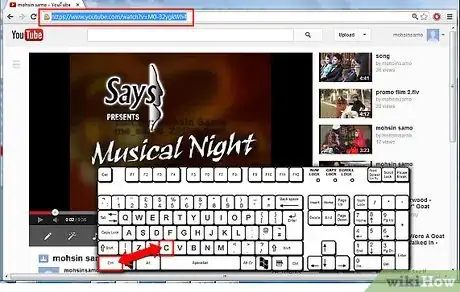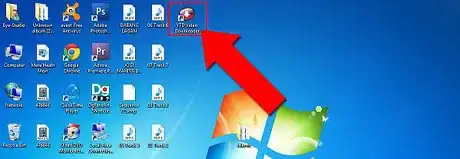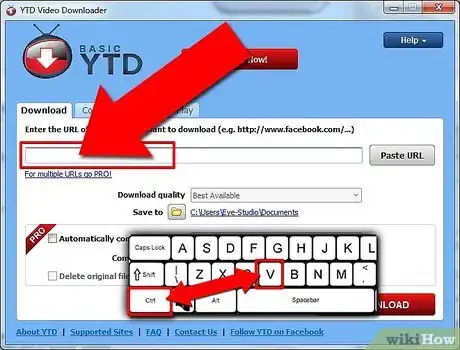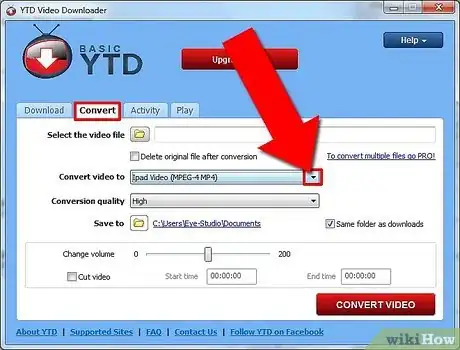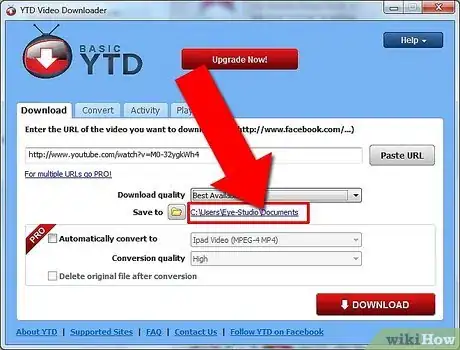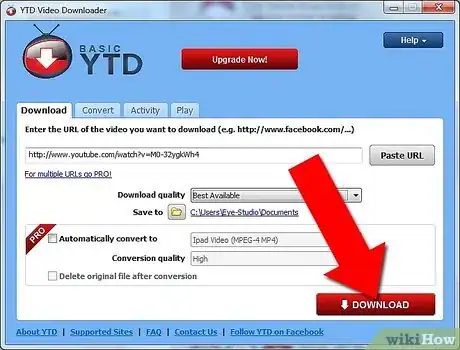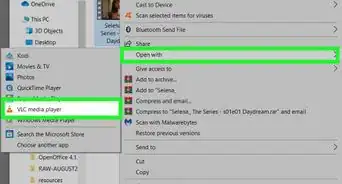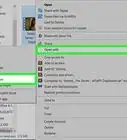wikiHow è una "wiki"; questo significa che molti dei nostri articoli sono il risultato della collaborazione di più autori. Per creare questo articolo, 10 persone, alcune in forma anonima, hanno collaborato apportando nel tempo delle modifiche per migliorarlo.
Questo articolo è stato visualizzato 7 004 volte
Lo strumento descritto in questa guida è YouTube Downloader, un programma semplice, veloce, efficace e con un'interfaccia grafica 'user friendly', compatibile con Windows XP, Windows Vista, Windows 2000 e Windows 7. Questo programma supporta i formati multimediali più diffusi, fra cui AVI, WMV, MOV, MP3, MP4 e molti altri. Questo tutorial sottintende che YouTube Downloader sia già installato e funzionante sul tuo computer.
Passaggi
-
1Accedi al sito web di YouTube e copia negli appunti l'URL del video che desideri scaricare. Per farlo evidenzia la stringa di testo dell'URL, dopodiché utilizza la combinazione di tasti rapidi 'Ctrl+C'.
-
2Avvia YouTube Downloader.
-
3Posiziona il cursore del mouse nel campo di testo etichettato con la voce 'Enter a YouTube URL...', dopodiché premi il pulsante 'Paste URL' o utilizza la combinazione di tasti rapidi 'Ctrl+V' per incollare l'URL che hai copiato nel passaggio precedente.
-
4Seleziona il formato di 'Output' desiderato (AVI, WMV, MP3,MP4, etc.) utilizzando il menu a discesa 'Convert video to', posto nella scheda 'Convert'.
-
5Seleziona il pulsante 'Save to', a forma di cartella, per indicare al programma dove salvare il file al termine del download. Ad esempio seleziona la cartella 'Download', dopodiché premi il pulsante 'OK'.
-
6Al termine della configurazione, premi il pulsante 'Download' per avviare il download del file. Finito!Pubblicità
Consigli
- Se hai intenzione di caricarlo sul sito web Photobucket, salva il file in formato 'AVI'.
- Per localizzare i file scaricati in modo rapido e veloce, utilizza la stessa cartella (ad esempio la cartella 'Download').